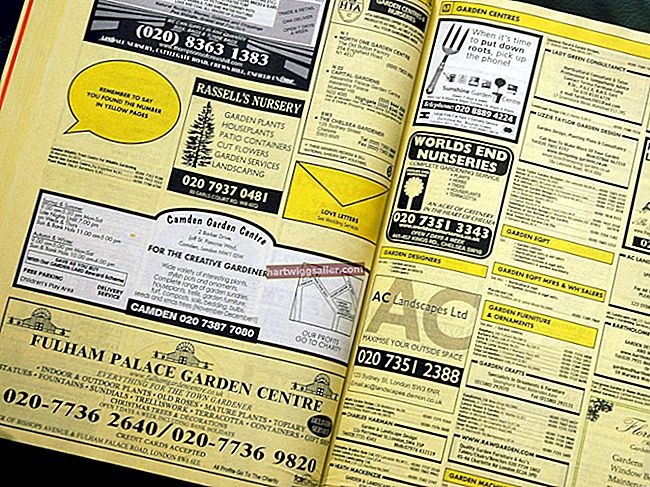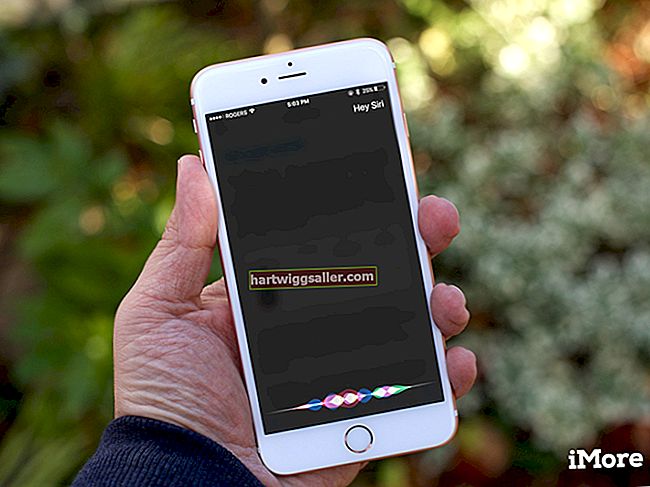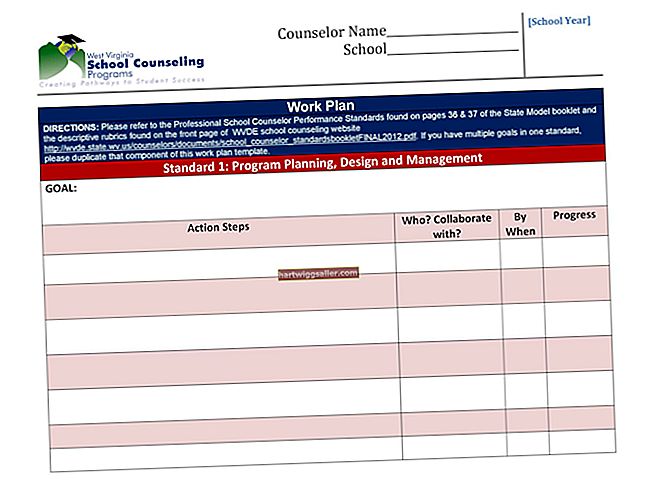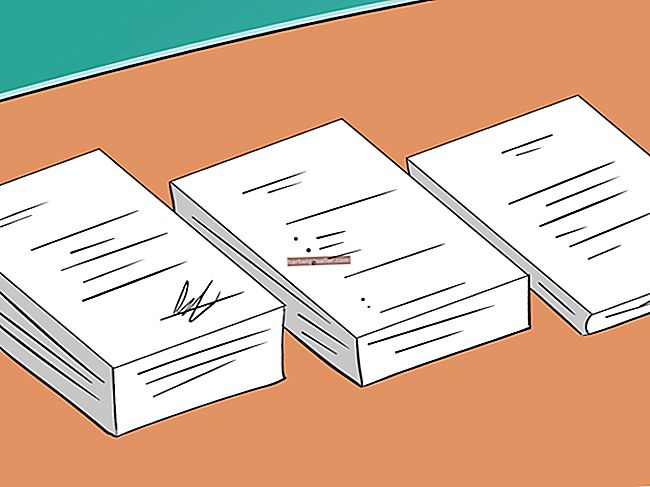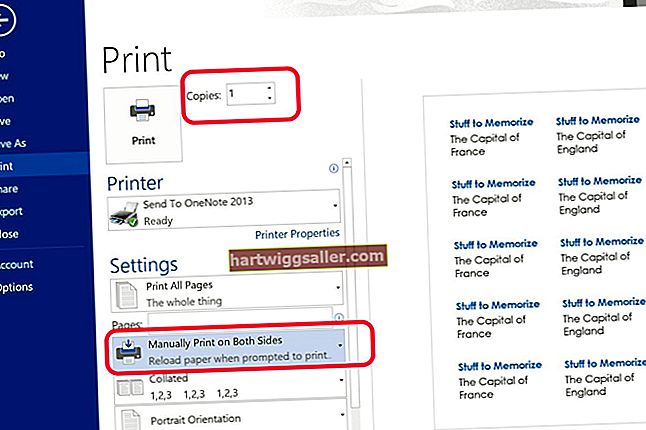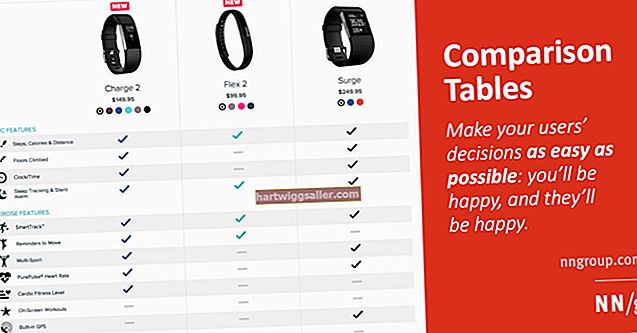A Apple lança atualizações regulares para o iTunes que apresenta novos recursos, correções de bugs e melhorias de desempenho. No entanto, às vezes as alterações no software podem ser indesejáveis para você ou fazer com que o programa funcione lentamente. Você pode reverter para uma versão anterior do iTunes desinstalando o software e removendo os arquivos de configuração.
janelas
1
Abra o iTunes. Clique em “Arquivo” e selecione “Exportar Biblioteca” para salvar sua biblioteca do iTunes, se necessário. Saia do iTunes quando terminar de exportar o arquivo de biblioteca.
2
Clique em “Iniciar” e selecione “Painel de Controle”. Clique em “Desinstalar um programa”. Para desinstalar um programa, selecione-o na lista de programas e clique no botão "Desinstalar". Você precisará desinstalar o "iTunes", "QuickTime", "Apple Software Updater", "Apple Mobile Device Support", "Bonjour" e "Apple Application Support".
3
Reinicie o seu computador quando terminar de desinstalar todo o software iTunes.
4
Clique em “Iniciar” e selecione “Computador” depois que o computador for reiniciado. Navegue até "C: \ Arquivos de programas" e exclua as pastas "Bonjour", "iTunes", "iPod" e "QuickTime". Abra a pasta "Arquivos comuns" em "Arquivos de programas" e exclua a pasta "Apple".
5
Inicie um navegador da Web e navegue até o site dos Aplicativos Antigos em www.oldapps.com/itunes.php.
6
Clique em “iTunes” na seção “Utilitários de áudio” e baixe a versão anterior do iTunes que você deseja instalar no seu computador.
7
Abra a pasta "Downloads" e clique duas vezes no arquivo de instalação do iTunes para instalar a versão anterior do iTunes no seu computador.
8
Inicie o iTunes quando terminar a instalação. Clique em “Arquivo” e selecione “Importar”. Selecione o arquivo do iTunes que você exportou anteriormente para recarregar sua biblioteca do iTunes.
Mac
1
Abra o iTunes. Clique em “Arquivo” e selecione “Exportar Biblioteca” para salvar sua biblioteca do iTunes, se necessário. Saia do iTunes quando terminar de exportar a biblioteca.
2
Clique em “Finder” e selecione “Aplicativos” na barra lateral esquerda. Arraste e solte o ícone “iTunes” da pasta “Aplicativos” para o ícone “Lixo” em seu dock ou em sua área de trabalho.
3
Clique em “Go” no menu “Finder” e selecione “Utilitários”. Clique duas vezes em “Activity Monitor”, selecione “iTunes Helper” e clique em “Quit Process”.
4
Clique no menu “Apple” e selecione “Preferências do Sistema”. Clique em "Contas" e depois na guia "Itens de login". Clique na entrada “iTunes Helper” e, em seguida, clique no sinal de subtração para removê-lo da lista de inicialização automática.
5
Reinicie o seu computador. Depois que o Mac for reiniciado, clique com o botão direito do mouse no ícone "Lixo" no dock ou na área de trabalho e selecione "Esvaziar Lixo".
6
Clique em “Finder”, selecione “Go” e depois “Go to Folder”. Digite “~ / Library /” na caixa de texto e pressione “Enter”. Arraste e solte a pasta "iTunes" no ícone "Lixeira".
7
Clique duas vezes na pasta "Preferências" e exclua todos os arquivos que começam com "com.apple.iTunes" arrastando e soltando esses arquivos na Lixeira.
8
Clique duas vezes na pasta "ByHost" e exclua todos os arquivos que começam com "com.apple.iTunes" arrastando e soltando esses arquivos na Lixeira.
9
Clique com o botão direito em “Lixo” e selecione “Esvaziar Lixo”.
10
Inicie um navegador da Web e navegue até a página de download do iTunes do iHackintosh em www.ihackintosh.com/2009/06/download-all-versions-of-itunes-for-windows-mac/.
11
Baixe a versão do iTunes que deseja instalar no Mac.
12
Abra a pasta "Downloads" e clique duas vezes no arquivo de instalação do iTunes para instalar uma versão antiga do iTunes.
13
Inicie o iTunes após a conclusão da instalação. Clique em “Arquivo” e selecione “Importar”. Selecione o arquivo de biblioteca do iTunes que você exportou anteriormente para restaurar sua biblioteca do iTunes.